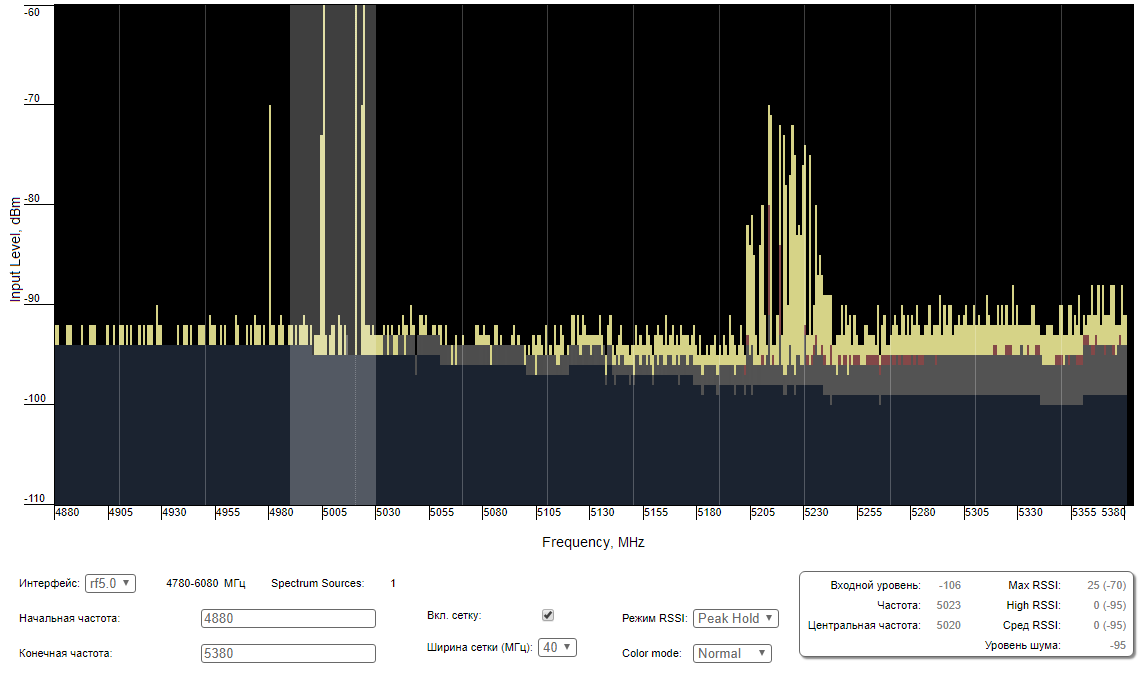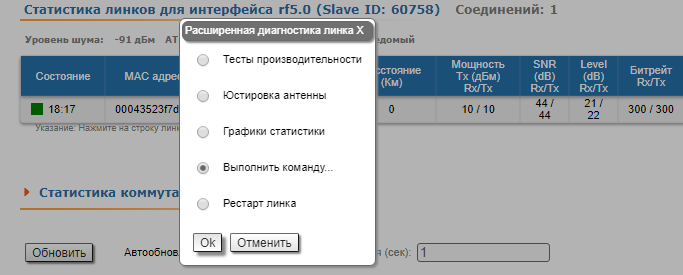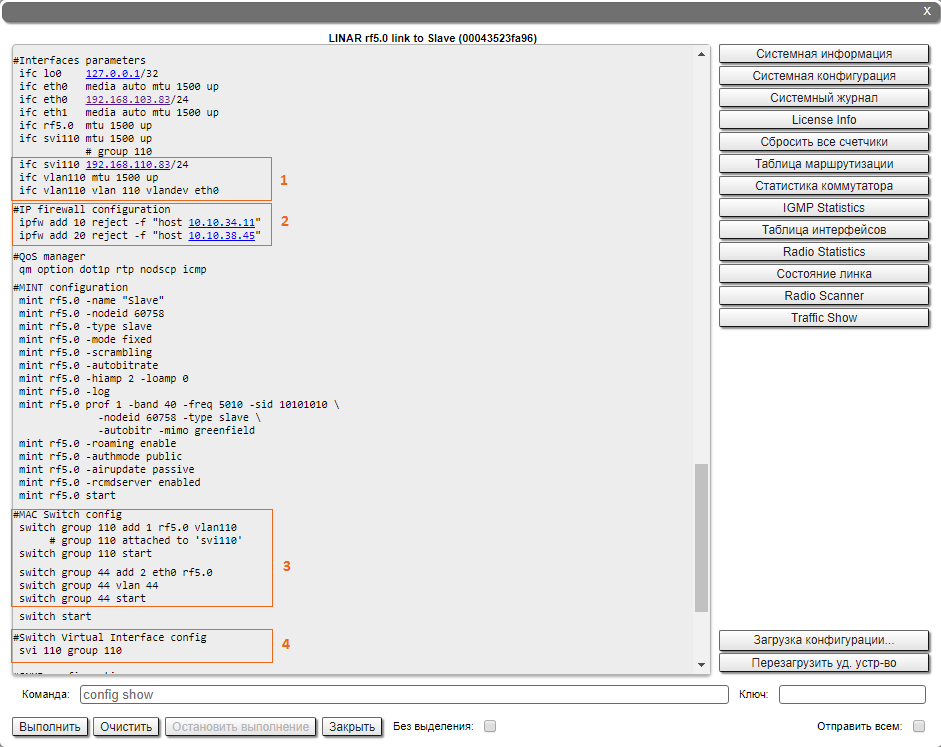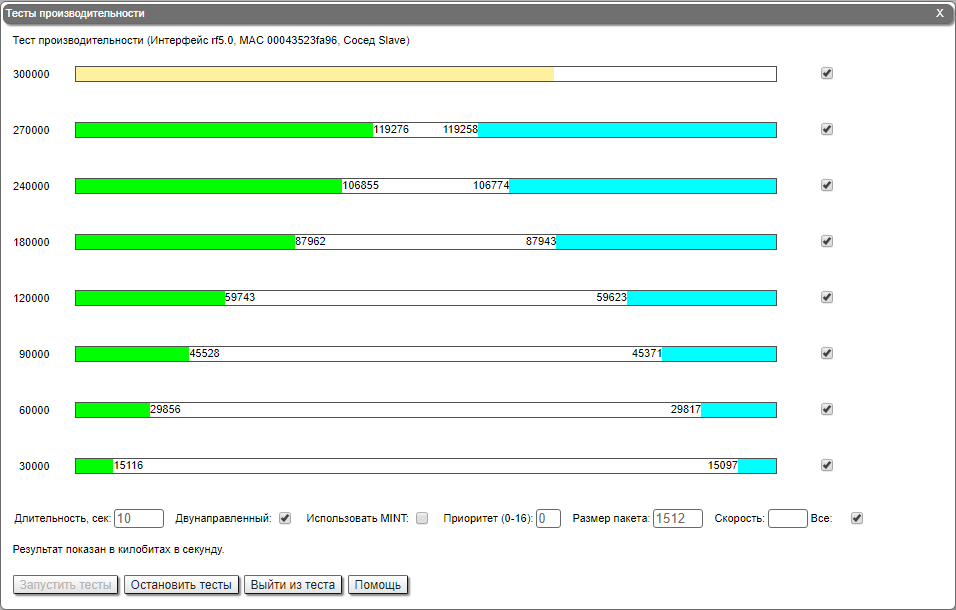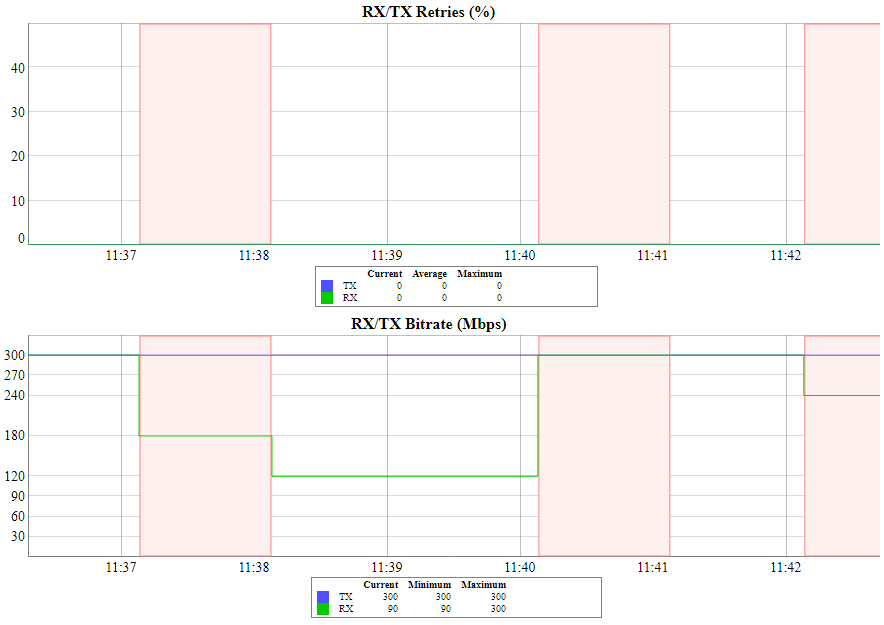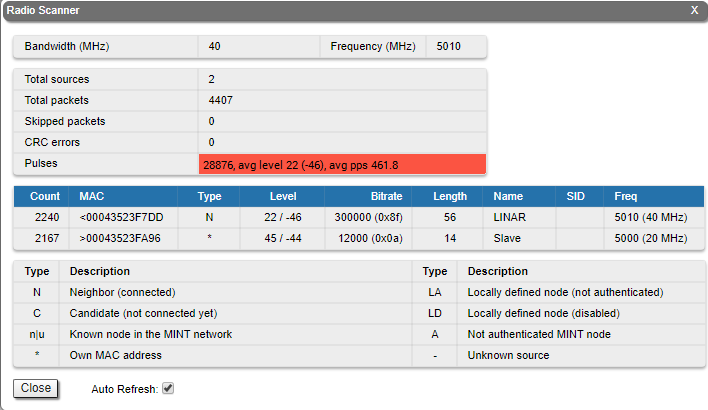Перечень наиболее распространённых неисправностей:
Нет доступа к локальному устройству
Шаг 1: проверка сетевой инфраструктуры
Проверьте доступность по сети между центром управления и локальным устройством. В случае, если нет доступа к локальному устройству, дальнейшую проверку необходимо выполнять в месте установки устройства.
Шаг 2: индикация
Обратите внимание на индикацию на корпусе устройств, расшифровку значений индикаторов можно найти в статье "Внешние блоки InfiNet Wireless R5000". В случае если индикаторы питания и интерфейса Ethernet не горят, проверьте целостность инжектора, кабелей Ethernet, разъемов RJ-45. Замените инжектор и кабели на заведомо рабочие, убедитесь, что проблема сохраняется.
Внимание
Светодиодная индикация на устройстве может быть выключена административно, убедитесь в отсутствии команды "system no indicator " в последней сохранённой конфигурации устройства.
Если индикация показывает наличие электропитания и подключения через интерфейс Ethernet, подключитесь к устройству напрямую в соответствии со схемой ниже. Убедитесь, что на ПК настроен IP-адрес из той же подсети, что и на устройстве. Восстановить IP-адрес и сбросить устройство к заводским настройкам можно посредством утилиты ERConsole.
Шаг 3: обратитесь в службу технической поддержки
Если не удалось выявить причину неисправности, обратитесь в службу технической поддержки компании "Инфинет".
Канал связи не устанавливается
Шаг 1: проверка параметров радио
Прежде чем производить монтаж устройств в месте их эксплуатации, рекомендуем произвести настройку основных параметров в лаборатории и убедиться, что канал связи устанавливается. Пошаговая инструкция по настройке беспроводного канала связи приведена в статье "Базовая настройка соединения "точка-точка".
При настройке устройств в лабораторных условиях следует учесть следующие требования:
- Устройства должны быть расположены таким образом, чтобы они не были направлены непосредственно друг на друга во избежание повреждения радиомодулей.
- На устройствах должна быть выставлена минимальная выходная мощность.
Если канал связи не устанавливается в лабораторных условиях: убедитесь, что параметры радио установлены в значения, определённые на этапе планирования беспроводной сети, корректную конфигурацию устройств можно получить воспользовавшись генератором конфигураций на сайте Академии Инфинет. Для установки канала связи, одно из устройств должно выступать в роли Ведущего, второе (все абоненты базовой станции при топологии точка-многоточка) - в роли Ведомого. Следующие параметры должны быть идентичны на обоих устройствах:
- Ширина канала.
- Частота (может быть в значении "авто").
- Режим Greenfield.
- SID сети.
- Ключ доступа.
В разделе "Обслуживание", убедитесь, что на обоих устройствах установлена одинаковая версия ПО: MINT или TDMA, рекомендуем обновить устройства до последней бета-версии ПО.
Шаг 2: проверка сетевой инфраструктуры
Если канал связи не устанавливается после монтажа на площадке, убедитесь, что устройства не были повреждены в процессе транспортировки, проверьте целостность сетевой инфраструктуры, кабелей и инжекторов питания.
Шаг 3: проверка юстировки
Проверьте соответствует ли высота подвеса, азимут и угол места антенны значениям полученным из InfiPLANNER, убедитесь, что препятствия, находящиеся на профиле трассы не выше указанных на этапе планирования.
Шаг 4: поиск помех
Используя встроенный инструмент "Спектроанализатор" просканируйте эфир с обеих сторон канала связи, чтобы убедиться в отсутствии помехи, способной препятствовать установке беспроводного соединения, на рабочей частоте устройств и на смежных частотах.
Сканирование спектра рекомендуется запускать одновременно на обоих устройствах, чтобы избежать искажения картины за счёт сигнала принимаемого от удалённого устройства.
Шаг 5: обратитесь в службу технической поддержки
Если не удалось выявить причину неисправности, обратитесь в службу технической поддержки компании "Инфинет". При этом необходимо предоставить диагностическую карту, снимки экрана утилиты юстировки антенны, фотографии точек установки, координаты точек установки.
Канал связи установлен, но нет доступа к удалённому устройству
Шаг 1: просмотр конфигурации
В разделе "Статистика линков" кликнете левой кнопкой мыши на устройство, к которому отсутствует доступ. Выберите пункт "Выполнить команду..".
В появившемся окне введите команду просмотра конфигурации "config show".
Шаг 2: проверка коммутации на удалённом устройстве
Убедитесь, что группа управления устройством настроена корректно, для осуществления доступа к устройству через радио, интерфейс rf5.0 должен быть добавлен в группу коммутации управления. С группой коммутации должен быть ассоциирован интерфейс svi, данная команда может быть выполнена командой "svi". IP-адрес управления устройством должен быть назначен интерфейсу svi посредством команды "ifconfig". Обратите внимание на правила фильтрации трафика в группе коммутации и в разделе "ipfw". Настройка групп коммутации осуществляется командой "switch".
Шаг 3: проверка коммутации локального устройства
Убедитесь, что идентификатор группы коммутации выделенной под управление на локальном устройстве совпадает с идентификатором группы на удалённом. Убедитесь, что в группу коммутации добавлен интерфейс rf5.0, с группой коммутации ассоциирован интерфейс svi, через IP-адрес которого осуществляется управление устройством. Обратите внимание на правила фильтрации трафика в группе коммутации и в разделе "IP Firewall". Подробную инструкцию по организации управления устройствами можно найти в статье "Удаленное управление устройствами R5000".
Шаг 4: обратитесь в службу технической поддержки
Если не удалось выявить причину неисправности, обратитесь в службу технической поддержки компании "Инфинет". При этом необходимо предоставить диагностическую карту, снимки экрана утилиты юстировки антенны, фотографии точек установки, координаты точек установки.
Пропускная способность беспроводного канала связи ниже ожидаемой
Проверка пропускной способности может быть выполнена встроенным в веб-интерфейс инструментом "Тесты производительности". Данный инструмент формирует тестовый трафик, благодаря чему позволяет получить данные о реальной пропускной способности канала связи как в одном направлении, так и в двустороннем порядке. Измерения пропускной способности производятся без учёта служебного трафика, необходимого для поддержания работоспособности канала связи, для трафика с указанным приоритетом.
Шаг 1: параметры беспроводного соединения
Убедитесь, что параметры "Мощность передатчика" и "Битрейт" соответствуют установленным на этапе планирования. В секции "Статистика линка для интерфейса rf5.0" раздела "Состояние" обратите внимание на параметры беспроводного соединения. Ключевыми параметрами являются количество повторов и битрейт. Не рекомендуется эксплуатировать канал связи при количестве повторов превышающем 5%. Актуальный битрейт (уровень модуляции) зависит от параметра SNR - соотношения сигнал/шум, передача на высших модуляциях доступна при значениях SNR 27-50 дБ. Подробное описание параметров канала связи доступно в статье "Состояние устройства".
Шаг 2: графики статистики
В случае если канал связи деградировал в процессе эксплуатации, при изначальных параметрах соответствующих расчётным, необходимо выявить момент появления проблемы. Используйте инструмент "Графики статистики", чтобы изменяя параметры вывода данных определить время или периодичность возникновения проблемы.
Шаг 3: системный журнал
После выявления времени возникновения проблемы обратитесь к инструменту "Системный журнал" в разделе "Состояние устройства". При помощи записей журнала, определите не была ли вызвана деградация канала связи внесением изменений в конфигурацию. При необходимости восстановите предыдущую версию конфигурации. Подробная информация о сохранении и загрузке конфигурации доступна в статье "Общие команды".
Шаг 4: юстировка антенны
Деградация канала связи может быть вызвана нарушением юстировки или появлением препятствий на пути распространения сигнала. Воспользуйтесь встроенным инструментом "Юстировка антенны", рекомендуемые параметры указаны в таблице ниже. Если параметры связи существенно отличаются от расчётных - проверьте точность юстировки устройств с обоих сторон канала связи.
RSSI (дБм) | |
|---|---|
-90 ... -80 | Значение близко к уровню чувствительности приемника, доступны только низшие модуляции |
-80 ... -60 | Средний уровень мощности принимаемого сигнала |
-60 ... -40 | Оптимальный уровень мощности сигнала на приёме для достижения максимальной производительности |
>-40 | Слишком высокий уровень мощности принимаемого сигнала |
Абсолютное значение EVM (дБ) | |
>21 | Оптимальное значение |
CINR (дБ) | |
>28 | Низкий уровень мощности |
| Абсолютное значение Crosstalk (дБ) | |
>20 | Оптимальное значение |
Подробное описание работы инструмента "Юстировка антенны" доступно в соответствующем разделе статьи "Состояние устройства". Сохранение параметра RSSI на высоком уровне при снижении значений параметра CINR может свидетельствовать о помехе вблизи одного из устройств. Ухудшение параметров RSSI и CINR, может быть показателем нарушения юстировки устройств.
Шаг 5: Radio Scanner
Для оценки состояния радиосреды обратитесь к инструменту "Radio Scanner". Инструмент помогает оценить источники радио излучения на текущей центральной частоте и, при необходимости, выполнить частотное разнесение устройств с целью снижения их взаимного влияния. Помимо источников радиоизлучения, данный инструмент выводит информацию о импульсных помехах. Количество импульсов в секунду свыше 50 говорит о существенных помехах на выбранной частоте. Для выбора частоты свободной от помех используйте инструмент "Спектроанализатор", либо воспользуйтесь механизмами автоматического выбора частоты. Подробнее об алгоритмах динамического выбора рабочей частоты можно узнать в статье "Динамический выбор частоты".
Шаг 6: обратитесь в службу технической поддержки
Если не удалось выявить причину неисправности, обратитесь в службу технической поддержки компании "Инфинет". При этом необходимо предоставить диагностические карты с обоих устройств, снимки экрана утилиты юстировки антенны, фотографии точек установки, координаты точек установки.